苹果闪光灯怎么关?我们在使用手机时,常常会遇到一些问题,比如苹果手机闪光灯怎么关闭的问题,我们该怎么处理呢。下面这篇文章将为你提供一个解决思路,希望能帮你解决到相关问题。
苹果闪光灯怎么关
1、首先,我们在苹果手机的桌面上点击照相机图标,然后就能进入到拍摄界面了。
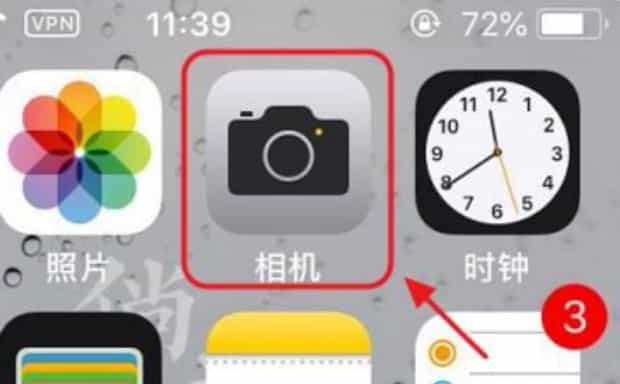
2、在拍摄界面,有一点很重要,那就是在白色拍摄按钮的上方首先选择“照片”,因为照片对应的才是照相机,如下图。
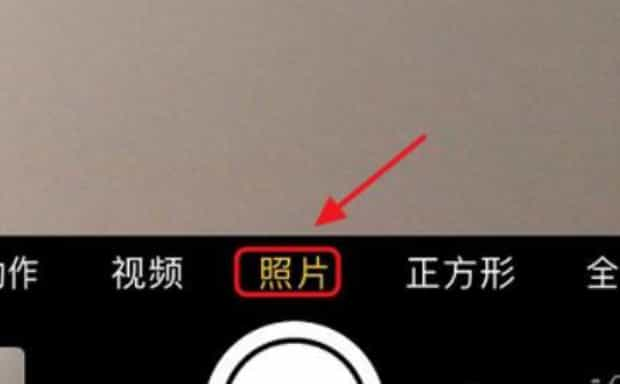
3、然后在页面的左上角我们会看到一个闪电状图标,它代表的其实就是照相机的闪光灯,如果闪光灯的外形也和小编的一样,那就说明此时的闪光灯处于开启模式。
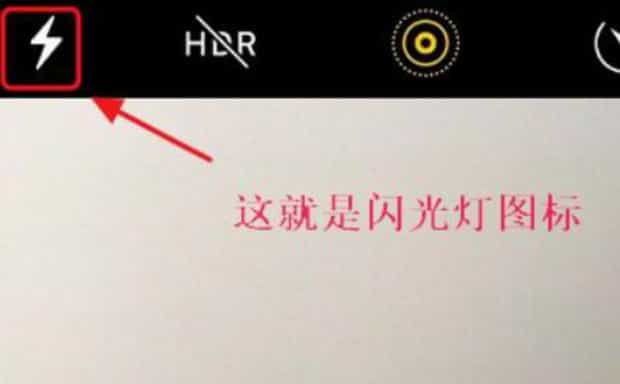
4、需要关闭的话,点击此图标,然后即可切换为下图的样式,我们看到新页面的上方有三个选项,分别是自动、打开和关闭。

5、一般来说,最好的模式就是设置为自动,这样系统会自动根据当时的拍摄环境选择闪光灯的模式,当然选择关闭也是可以的,关闭之后的模式如下图所示。
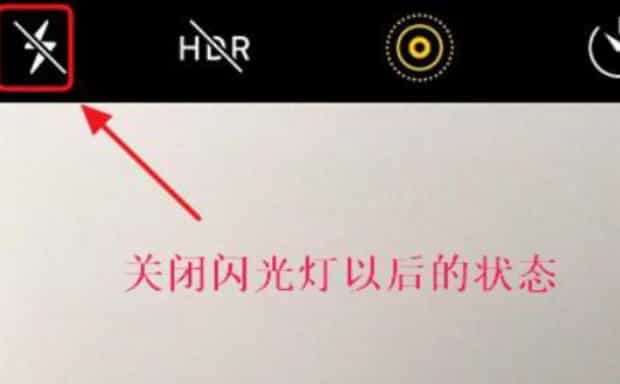
苹果手机闪光灯怎么关闭

第一:首先解锁苹果12,在ios14.6中点击【设置】。
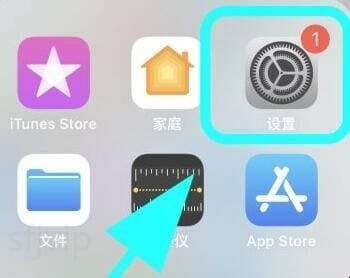
第二:然后在打开的设置页面中,点击【辅助功能】。

第三:进入辅助功能菜单,点击【音频视觉】。
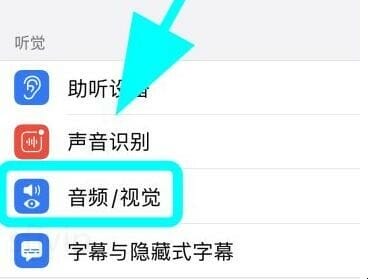
第四:进入音频视觉菜单,找到【LED闪烁以示提醒】功能。

第五:最后点击【LED闪烁以示提醒】后边的【开关】,将其关闭。

以上就是为你整理的苹果手机闪光灯怎么关闭全部内容,希望文章能够帮你解决苹果闪光灯怎么关相关问题,更多请关注本站手机栏目的其它相关文章!
